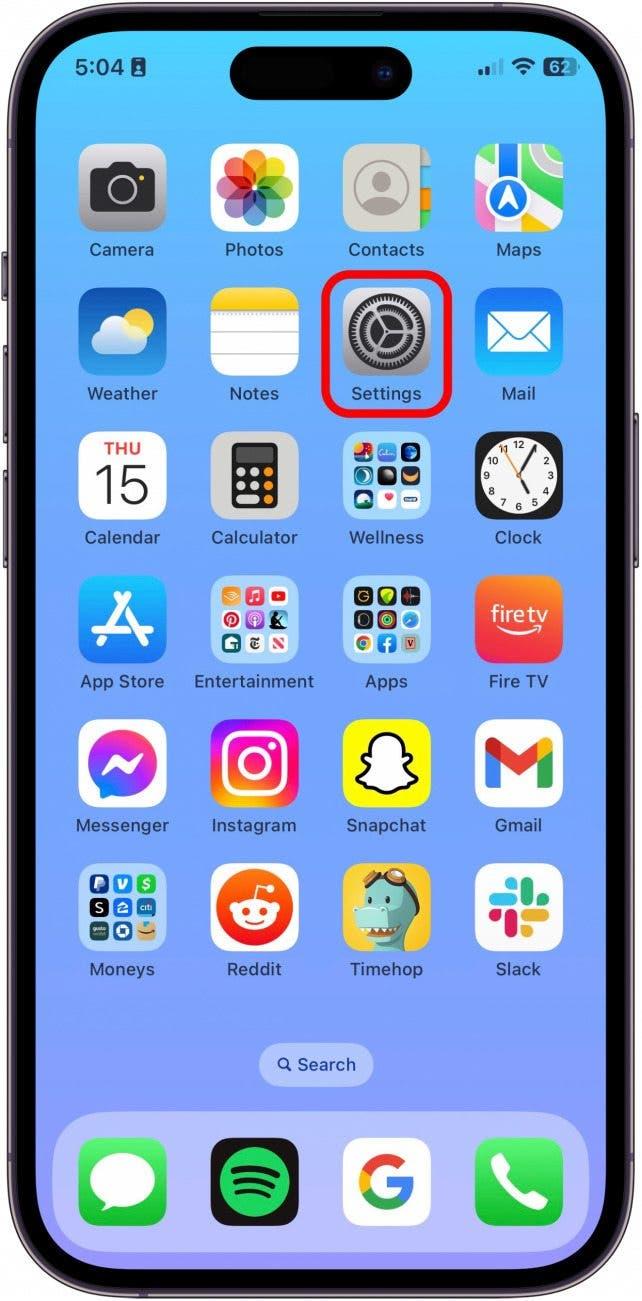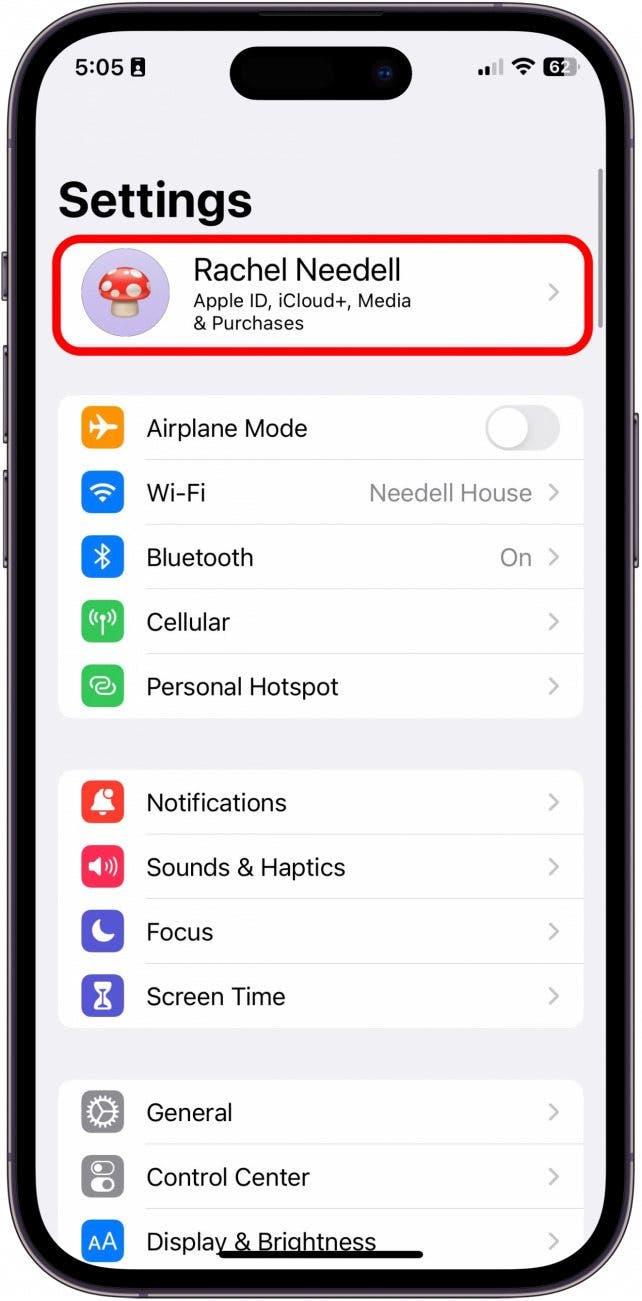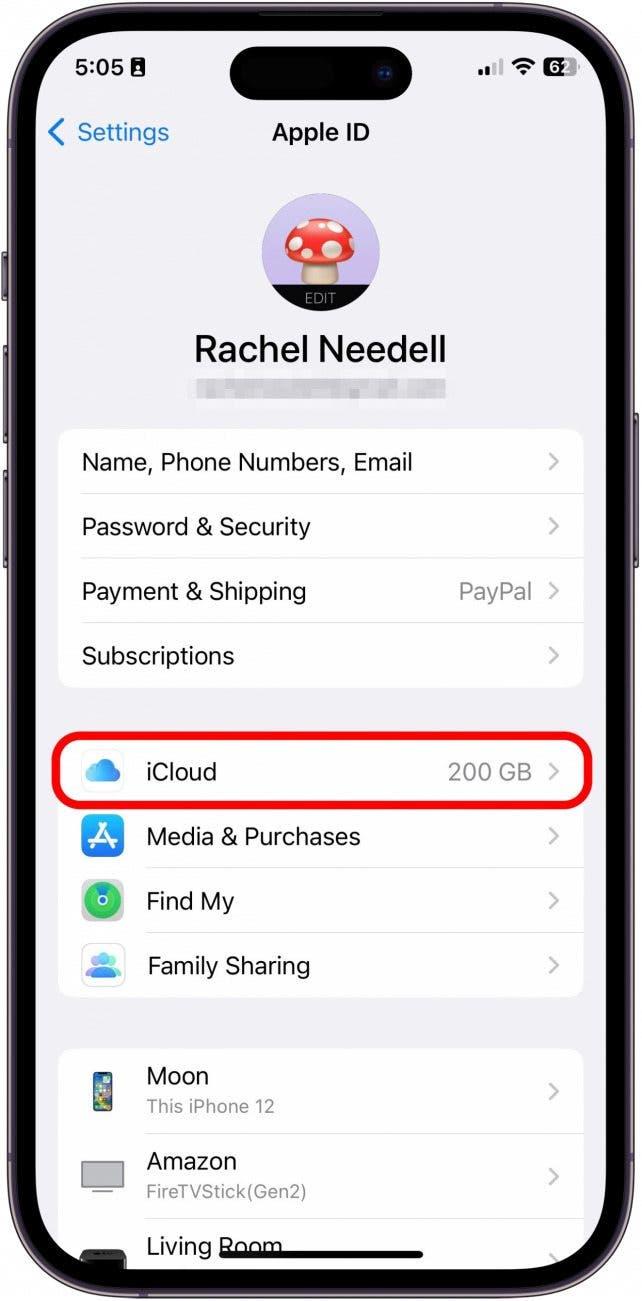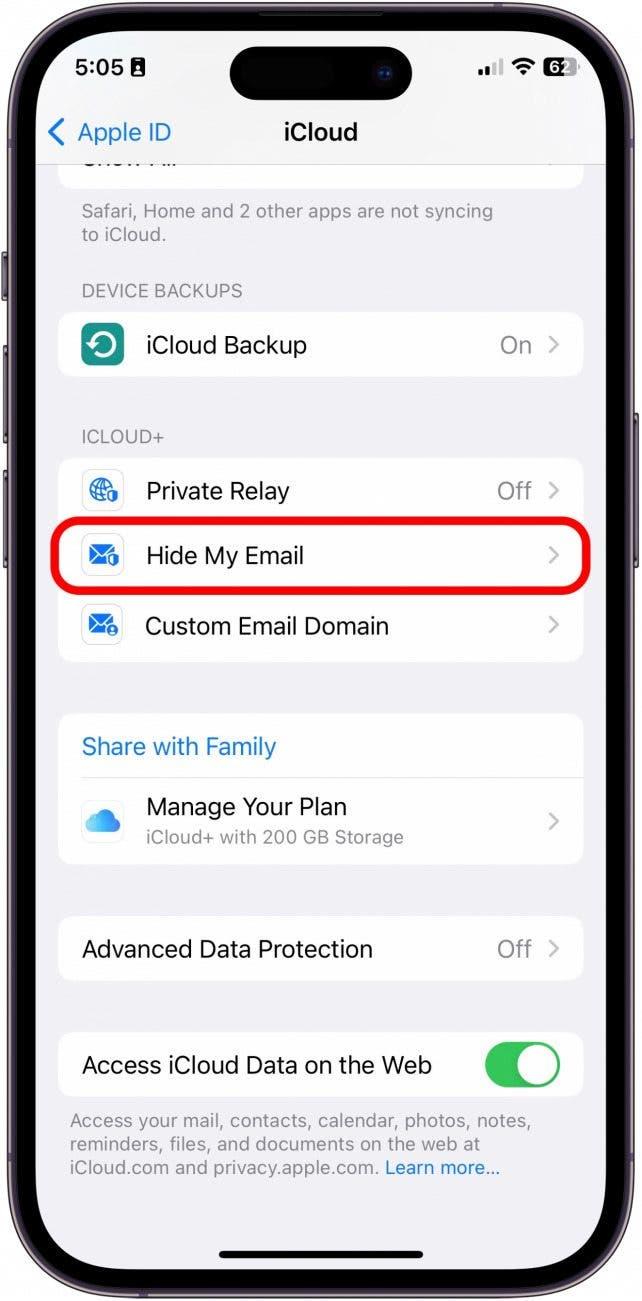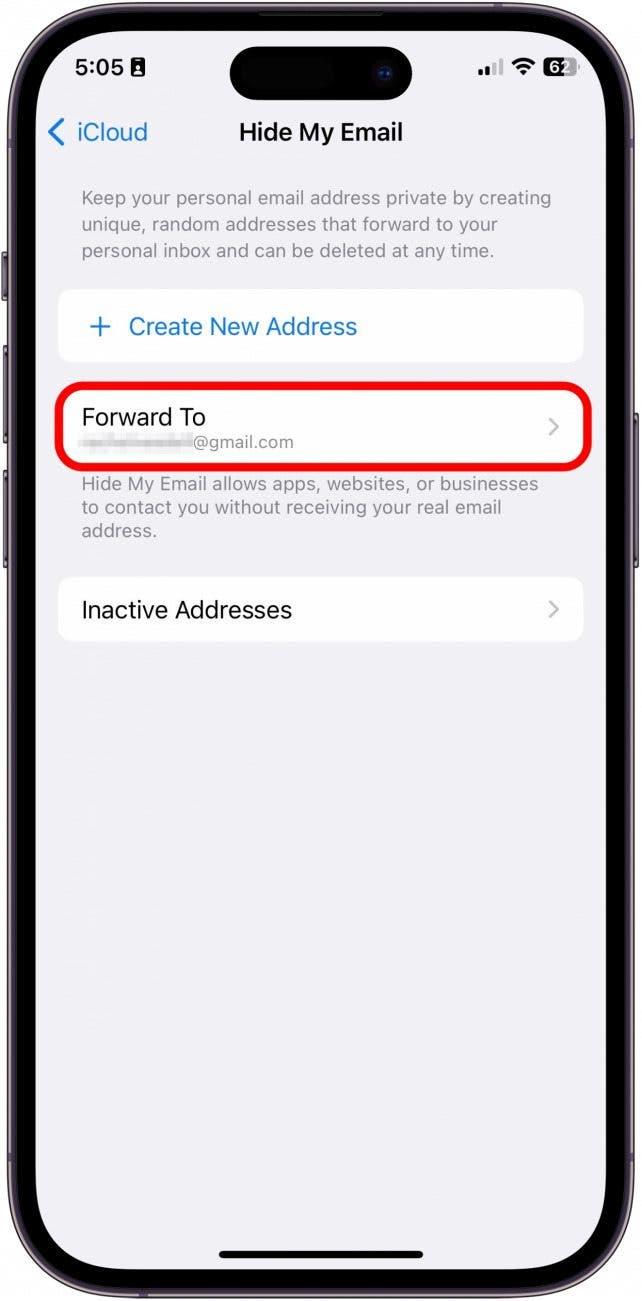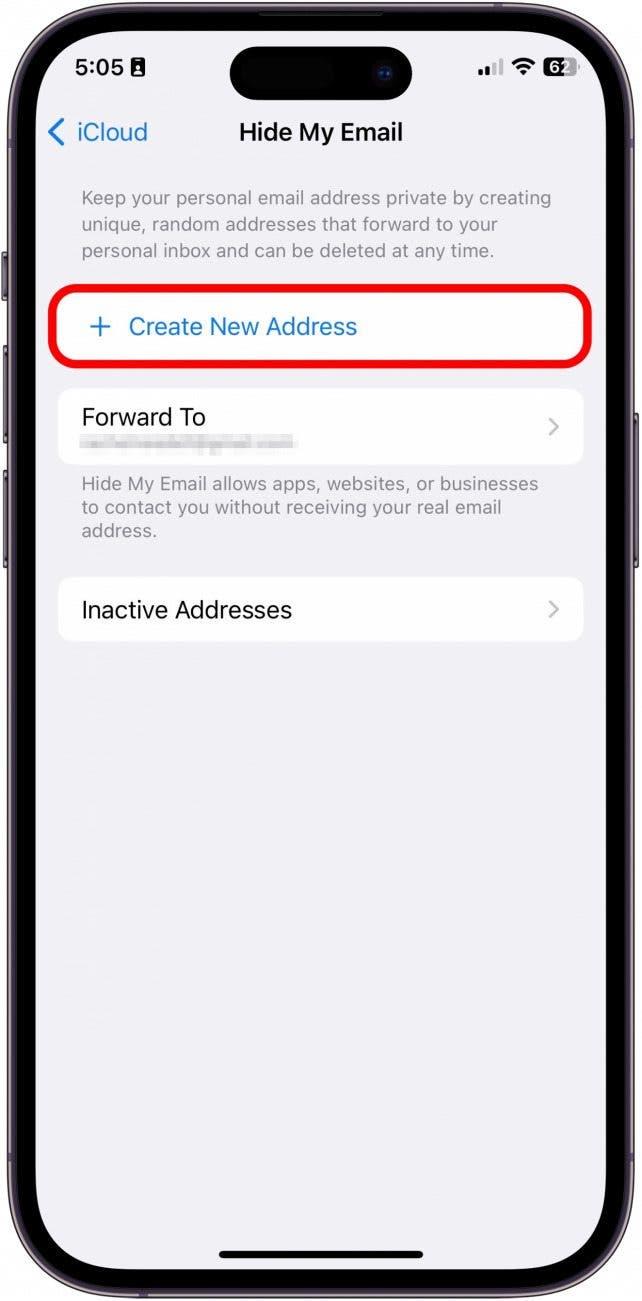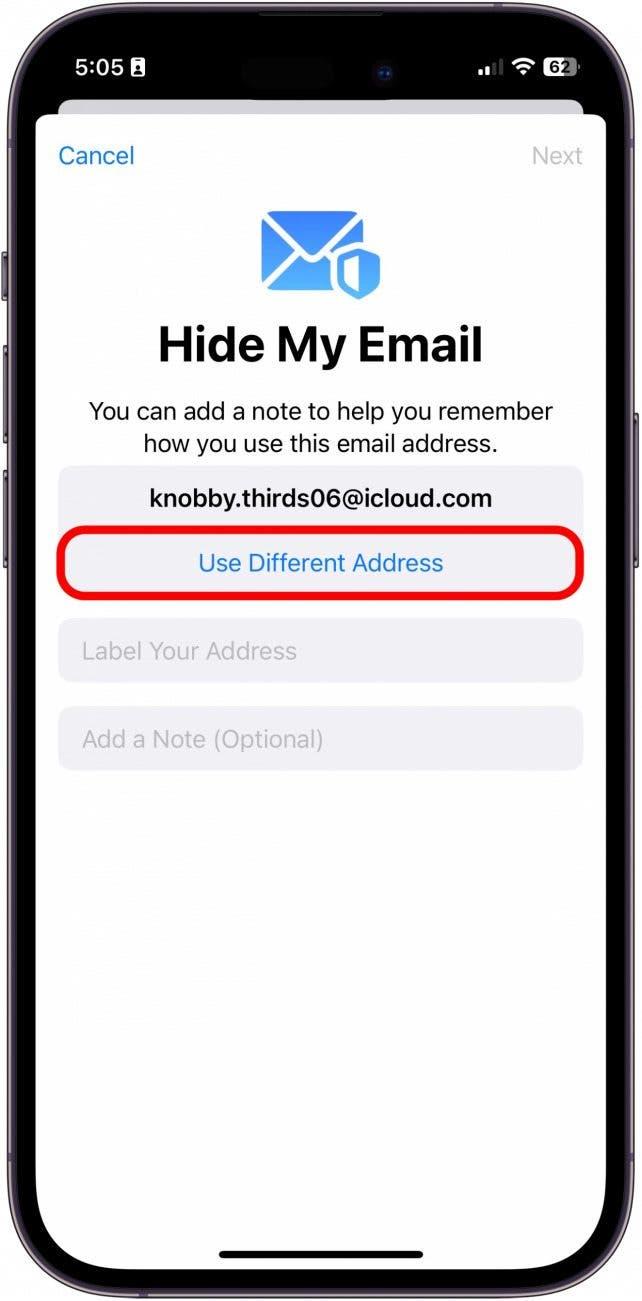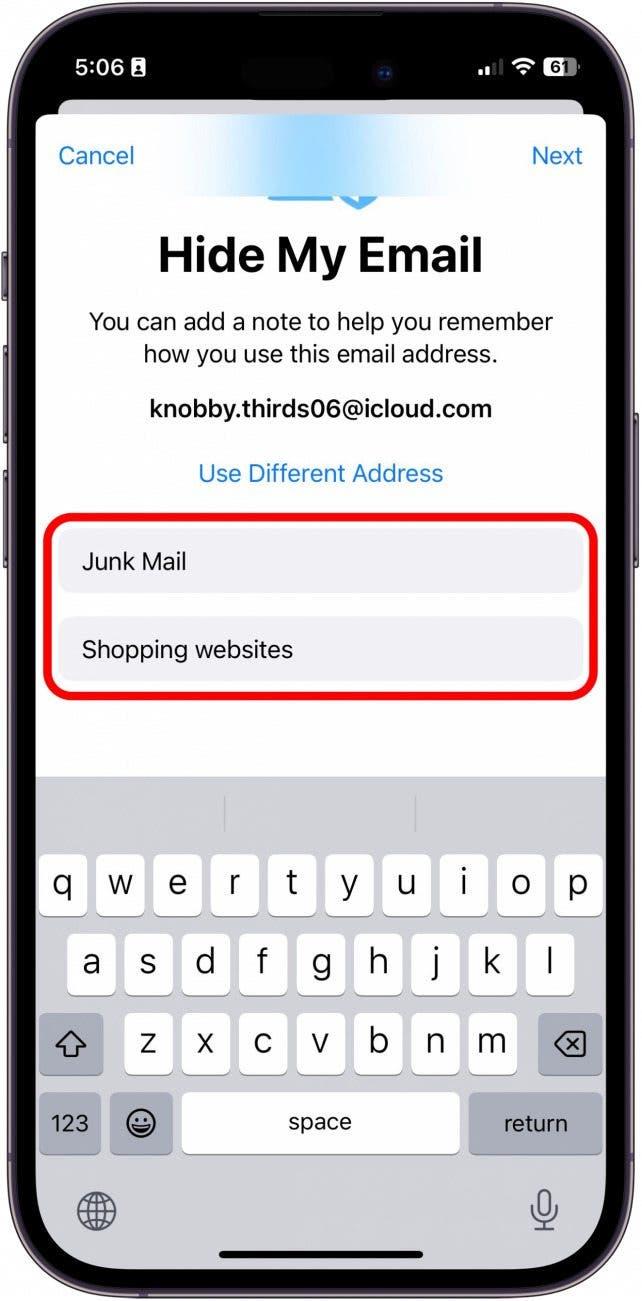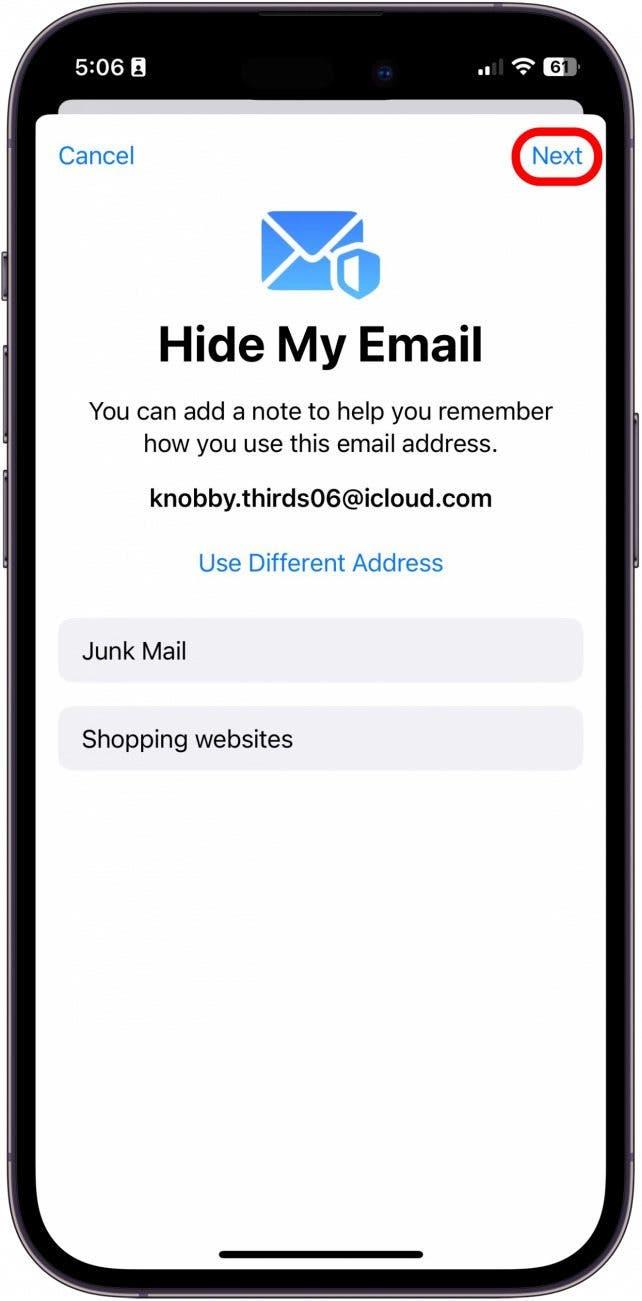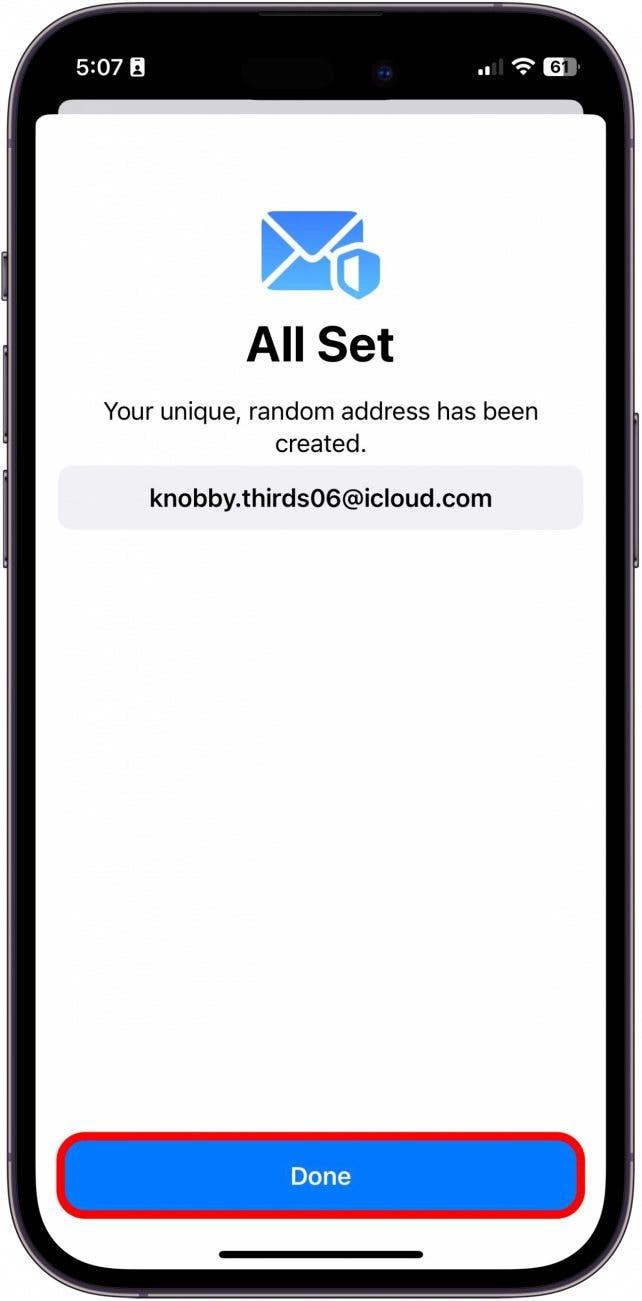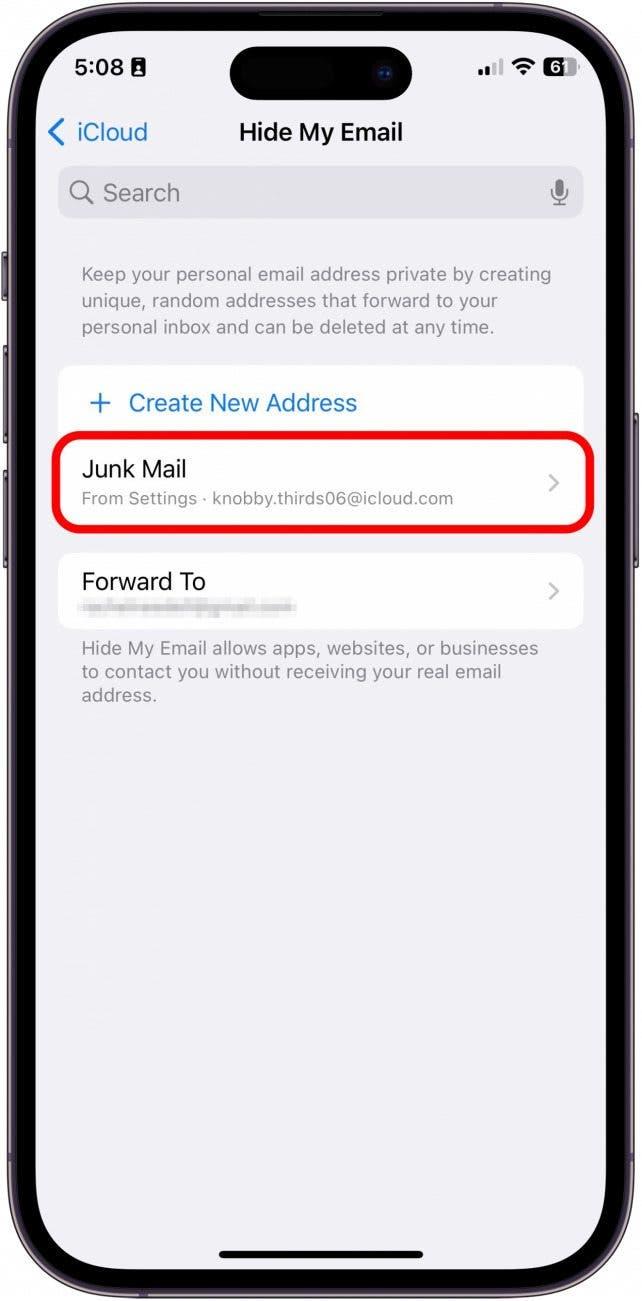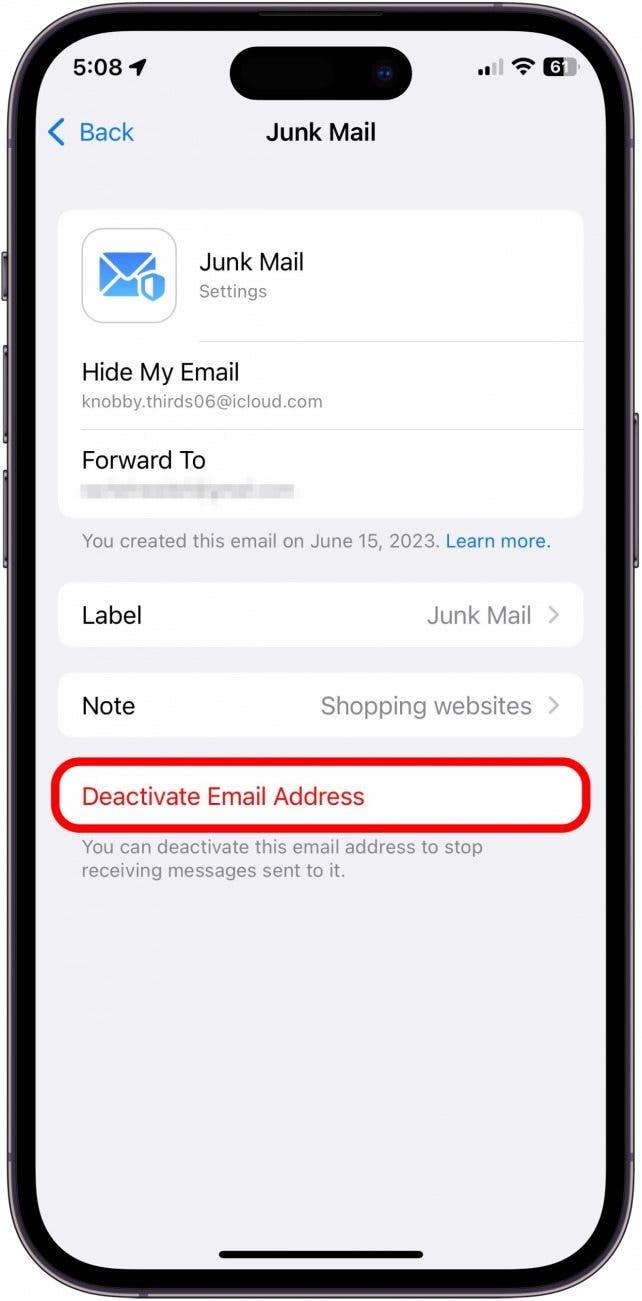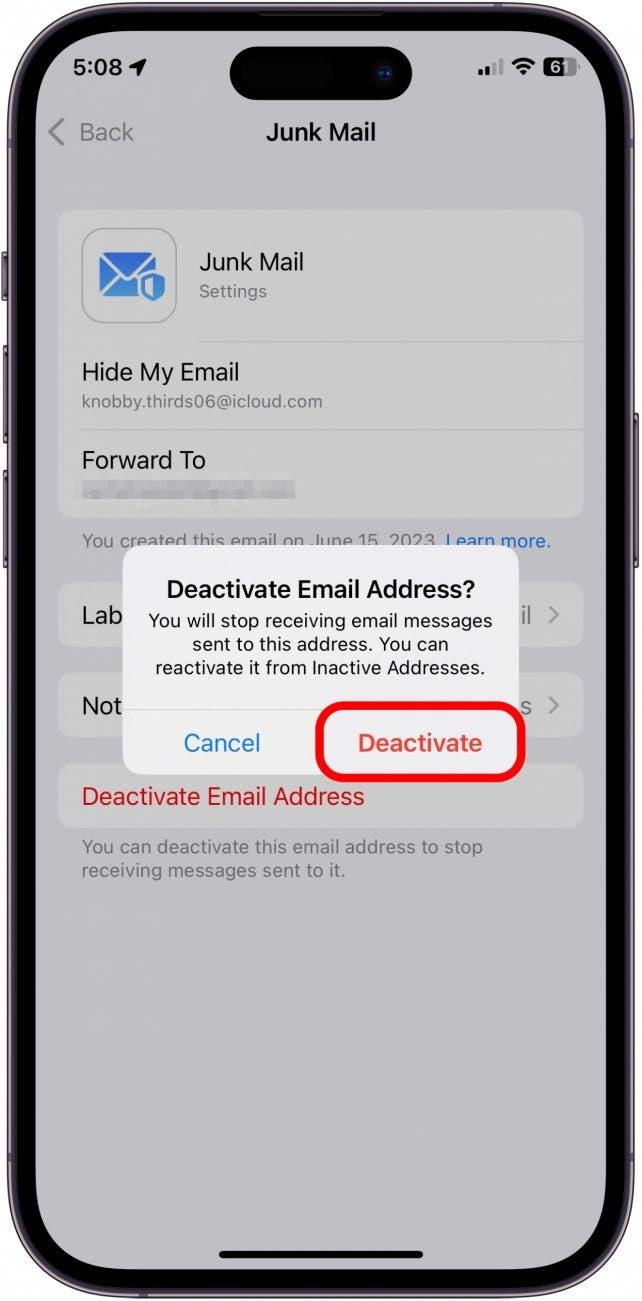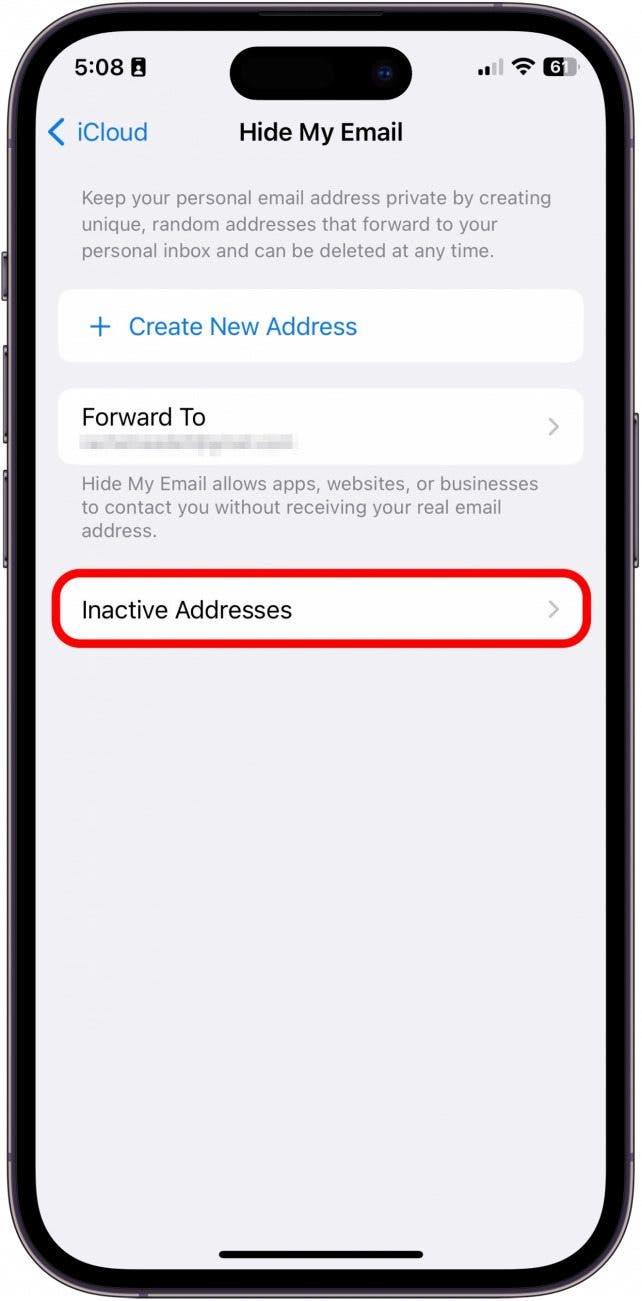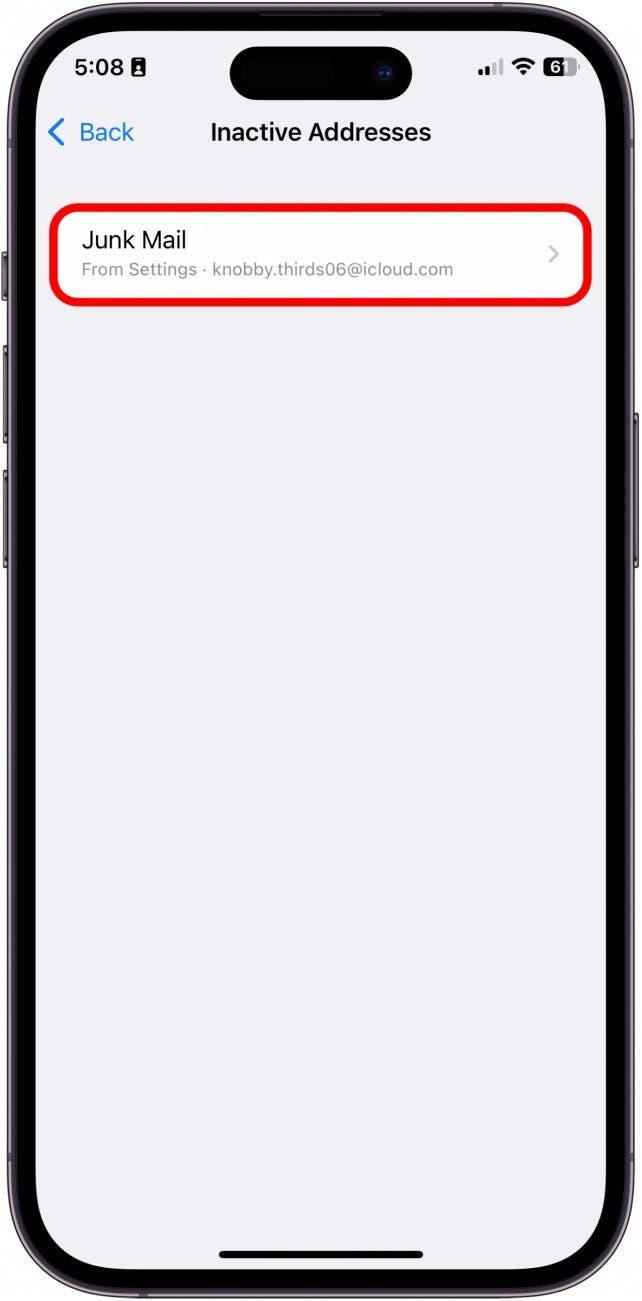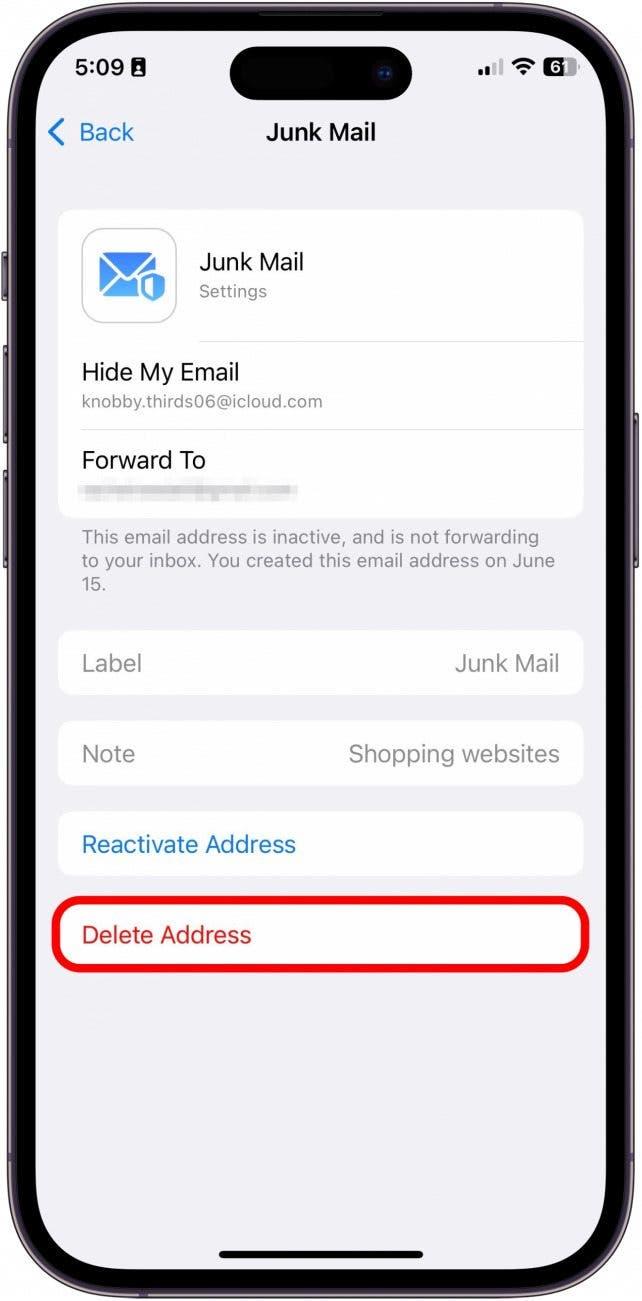När du prenumererar på iCloud+ får du tillgång till Dölj min e-post. Med Dölj min e-post kan du skapa falska e-postkonton som automatiskt vidarebefordrar alla e-postmeddelanden som skickas till det kontot till din riktiga e-postadress. Fördelen med detta är att du inte behöver dela din e-postadress med en webbplats eller person som du inte litar på, och de kan inte sälja din riktiga e-postadress till andra webbplatser. Men är det verkligen nödvändigt för dig att dölja din e-postadress? Låt oss gå in på det!
Varför du kommer att älska det här tipset
- Håll din e-post trygg och säker genom att skapa ett falskt e-postkonto som du kan dela med främlingar.
- Ta enkelt bort eller avbryt falska e-postkonton för att snabbt sluta ta emot irriterande skräppost.
- Förhindra att webbplatser säljer din riktiga e-post till tredje part.
Hur man använder Hide My Email
För att använda det här tipset behöver du en iPhone 6S eller nyare som kör iOS 15 eller senare, eller en iPad som kör iPadOS 15 eller senare.
Dölj min e-post, en funktion som du får när du registrerar dig för iCloud+, ger dig en unik, slumpmässigt genererad e-postadress (eller flera adresser) som du kan använda när du vill hålla din personliga e-post eller företagsmejl privat. Detta är särskilt användbart om du misstänker att mottagaren av dina e-postmeddelanden sannolikt kommer att dela din information med andra annonsbyråer eller tredje part. Hide My Email fungerar som en säkerhetsåtgärd vid överbelastning av skräppost. Det är dock viktigt att komma ihåg att du bör dela en legitim e-post med betrodda webbplatser och kritiska tjänster som din bank, din hyresvärd, din läkare etc. Dessutom rekommenderar jag att du bara genererar en eller två falska e-postadresser åt gången för att undvika förvirring på lång sikt.
Hur man aktiverar Hide My Email
Innan du aktiverar Hide My Email måste du registrera dig för iCloud Plus. Om du gillar tips om hur du använder dina Apple-enheter, se till att registrera dig för vår gratis Dagens tips!
- Öppna Inställningar.

- Tryck på din profil.

- Tryck på iCloud.

- Tryck på Dölj min e-post.

- Tryck på fältet Vidarebefordra till för att se till att det falska e-postmeddelandet vidarebefordras till det konto du väljer.

- Tryck sedan på Skapa en ny adress.

- Ett slumpmässigt autogenererat e-postmeddelande dyker upp. Antingen trycker du på Använd annan adress för att skapa en ny eller så fortsätter du till nästa steg.

- Märk din adress och lägg till anteckningar. Detta kan hjälpa dig att komma ihåg vilka tjänster du har registrerat dig för eller formulär du har fyllt i med den här e-postadressen.

- Tryck på Nästa.

- Tryck på Klar.

- Nu ser du din nya falska e-postadress på skärmen Dölj min e-post.

Nu när du har din falska e-postadress kan du använda den för att registrera dig för allt som kräver en e-postadress och få alla tillhörande e-postmeddelanden vidarebefordrade till din personliga inkorg.
Obs: På webbplatser och i vissa appar ger iPhone dig automatiskt möjlighet att fylla i ett anmälningsformulär med en falsk e-postadress via Dölj min e-post. Om du vill skapa ett nytt falskt konto trycker du bara på Dölj min e-post när det visas ovanför tangentbordet.
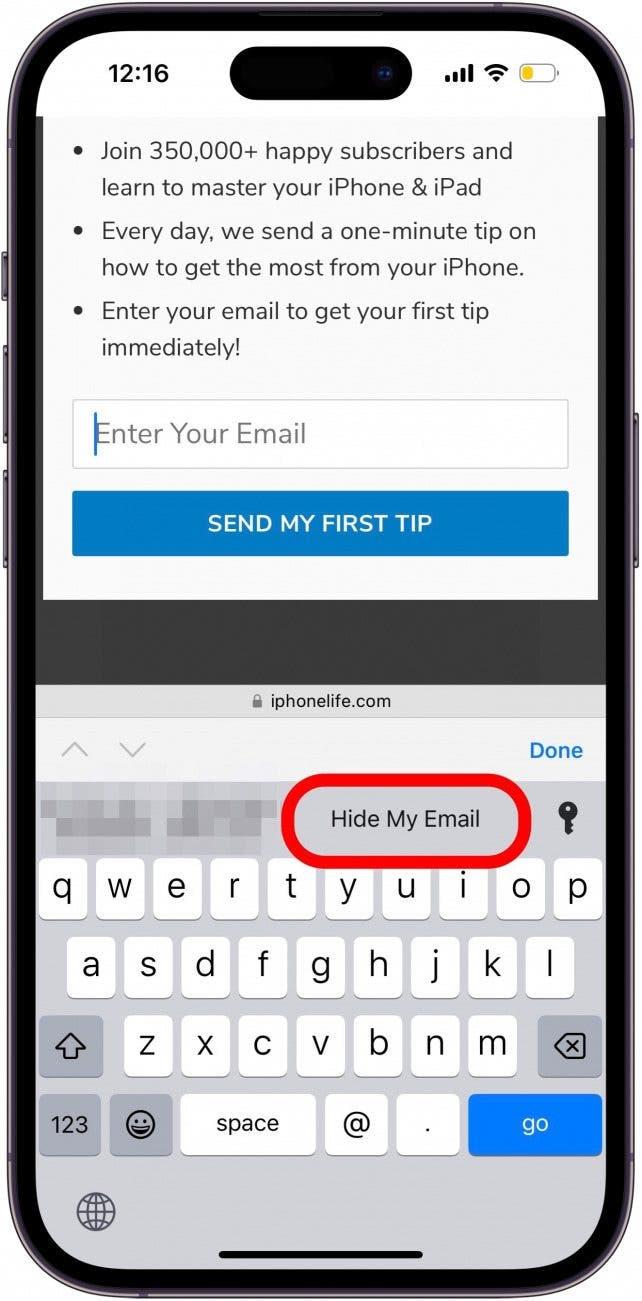
Så här avaktiverar du Dölj min e-post
Nu när du har lärt dig hur du skapar en falsk e-postadress kan du så här avaktivera den när du upptäcker att du blir överöst med skräppost.
- Om du vill redigera eller sluta ta emot meddelanden som skickats till den här e-postadressen trycker du på den.

- Tryck på Avaktivera e-postadress.

- Tryck på Avaktivera.

- Om du vill återaktivera eller helt radera den här adressen kan du nu trycka på Inaktiva adresser.

- Tryck på den adress du vill ta bort.

- Tryck på Ta bort adress eller, om du vill använda den här adressen igen, kan du trycka på Återaktivera adress.